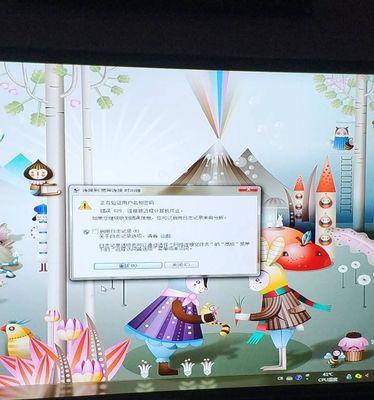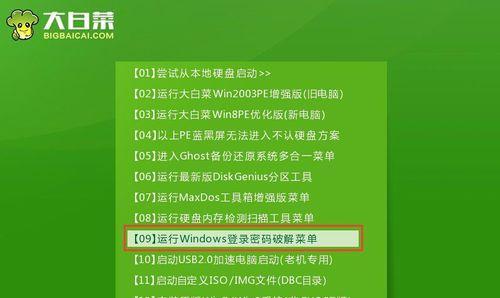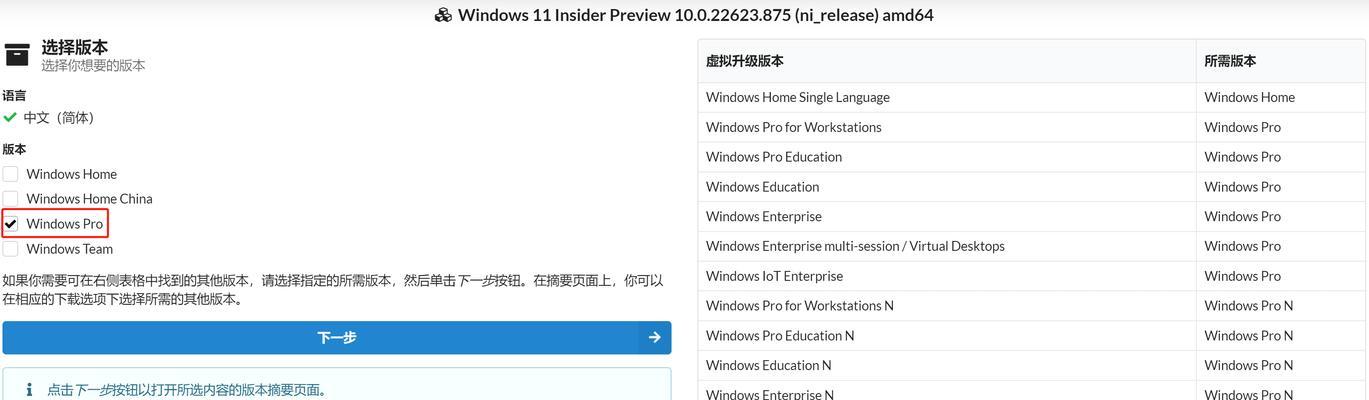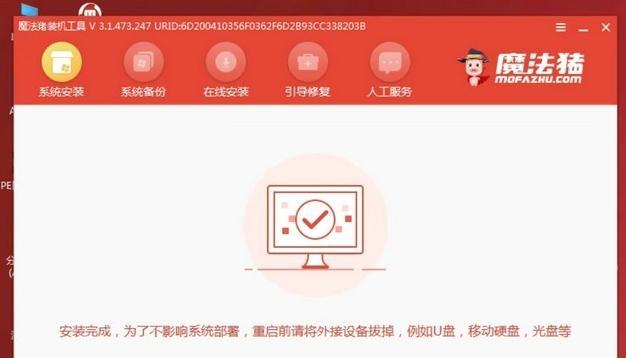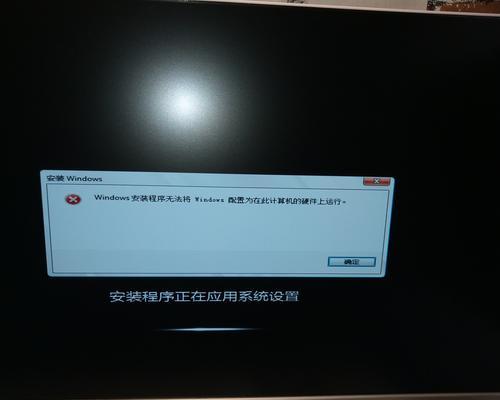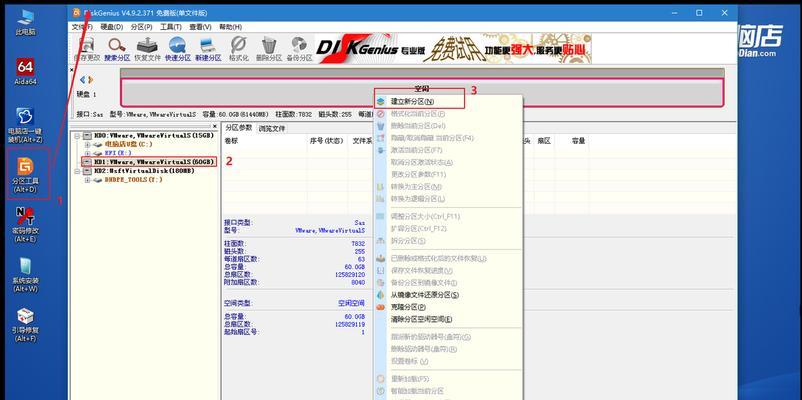在使用电脑上网时,有时会遇到拨号出现错误629的情况,这会导致无法成功连接互联网。针对这个问题,本文将介绍解决电脑宽带拨号错误629的有效方法,帮助用户快速恢复网络连接。
检查网络线路
1.检查宽带连接线路是否正常连接,确认网线没有松动或损坏。
重启宽带设备
2.将宽带设备(如调制解调器或路由器)断电,并等待约30秒后重新接通电源,然后等待设备重新启动。
检查拨号设置
3.打开电脑的“网络和Internet设置”,选择“网络和共享中心”,点击“更改适配器设置”。
4.右键点击宽带连接,选择“属性”,确保所选的连接类型和设置是正确的,如使用PPPoE拨号则确认该选项已勾选。
重新安装网络驱动程序
5.打开设备管理器,找到“网络适配器”,双击展开并找到已安装的网络驱动程序。
6.右键点击该驱动程序,选择“卸载设备”,然后重新启动电脑,系统会自动安装默认的网络驱动程序。
检查拨号用户名和密码
7.在宽带拨号设置中,确保输入的用户名和密码是正确的,并且没有额外的空格或特殊字符。
联系网络服务提供商
8.如果以上方法都无法解决问题,建议联系网络服务提供商的客服,并向他们咨询关于拨号错误629的解决方案。
排除电脑中的其他网络问题
9.运行网络故障排查工具,检测是否有其他网络问题影响宽带拨号连接。
更新操作系统和网络驱动程序
10.确保电脑的操作系统和网络驱动程序是最新的版本,可以通过Windows更新或官方网站下载驱动程序进行更新。
关闭防火墙和安全软件
11.临时关闭防火墙和安全软件,以确定它们是否干扰了宽带拨号连接。
清除临时文件
12.使用磁盘清理工具清除电脑中的临时文件,以释放硬盘空间和改善系统性能。
检查硬件设备
13.检查宽带连接设备的硬件是否正常工作,如网线端口是否有损坏或连接器松动。
更换宽带连接设备
14.如果以上方法均未解决问题,考虑更换宽带连接设备,可能是设备本身出现故障。
尝试使用其他拨号方式
15.在拨号设置中,尝试使用其他拨号方式(如L2TP或IPSec),以确定是否可以正常连接互联网。
通过以上方法,用户可以尝试解决电脑宽带拨号错误629的问题。如果仍然无法恢复网络连接,建议联系网络服务提供商寻求专业支持,以确保网络问题得到解决。